Bat To Exe Converter jest jednym z ciekawszych darmowych konwerterów przekształcających pliki wsadowe BAT/CMD do postaci wykonywalnej EXE. Program zawiera standardowe opcje, jednakże na szczególne wyróżnienie zasługuje funkcja ukrywająca okno konsoli. W normalnych warunkach uruchamiając skrypt BAT, użytkownikom pokaże się okno konsoli, dzięki aktywacji jednej z opcji, Bat To Exe Converter skompiluje skrypt, jednocześnie czyniąc go niewidocznym dla oczu użytkowników. Jest to bardzo dobre rozwiązanie dla administratorów systemów, którzy często zmuszeni są wykonać jakieś czynności w tle na komputerze użytkownika.
Bat To Exe Converter można pobrać z witryny producenta www.f2ko.de, program poprawnie funkcjonuje we wszystkich nowszych systemach Windows i dostarczany jest w formie portalbe, co oznacza że nie wymaga instalacji.
Pobrany plik rozpakowujemy dowolnym archiwizatorem, przechodzimy do folderu, znajdziemy w nim plik wykonywalny Bat_To_Exe_Converter.exe, uruchamiamy aplikację.
Lista opcji Bat To Exe Converter
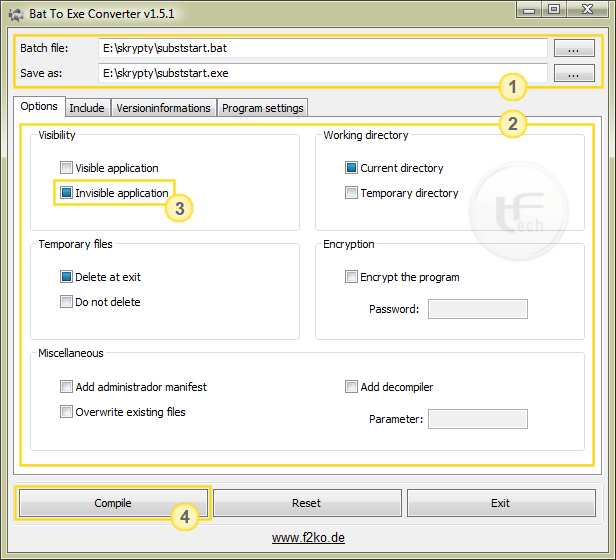
Zakładka Options [2] zawiera kilkanaście opcji, do których zaliczamy:
- Visibility – określa czy podczas uruchamiania skryptu okno konsoli jest widoczne dla użytkownika. Dostępne dwa warianty: Visible/Invisible application (okno widoczne/niewidoczne podczas uruchamiania).
- Working directory – ustawia katalog roboczy, gdzie Current directory to katalog, z którego uruchomiono aplikację, a Temporary directory to katalog plików tymczasowych (lokalizacja zdefiniowana przez zmienną %temp%).
- Temporary files – określenie akcji dla plików tymczasowych wygenerowanych przez skrypt. Dostępne dwa ustawienia, Delete at exit usuwa pliki tymczasowe po wyłączeniu aplikacji, natomiast Do not delete zapobiega usuwaniu tychże plików.
- Encryption – umożliwia zaszyfrowanie skryptu hasłem. Aktywujemy opcję Encrypt the program i w polu Password wprowadzamy klucz zabezpieczający (hasło).
- Miscellaneous – pozostałe opcje, Add Vista administrator manifest pozwala dodać do pliku manifest (przygotowanie pliku do współpracy z mechanizmem User Account Control), Overwrite existing files – nadpisuje istniejące pliki, Add Decompiler – dodaje zewnętrzny kompilator do skryptu.
Dodatkowo na zakładce Include można do głównego programu załączyć dodatkowe pliki, które są wymagane do poprawnego funkcjonowania skryptu. Pliki będą rozpakowane podczas uruchamiania aplikacji do folderu plików tymczasowych lub do katalogu aplikacji (Working directory).
Zakładka Version informations pozwoli określić własną ikonę skryptu (Icon file) oraz dołączyć informacje o wersji (Versioninformations).
Instrukcja konwersji BAT/CMD do EXE
W polu Batch file [1] klikamy na trój-kropek i wskazujemy lokalizację skryptu o rozszerzeniu BAT/CMD.
Drugie pole, Save as [1] zostanie automatycznie uzupełnione domyślną wartością (plik EXE powstanie w katalogu skryptu).
Na poszczególnych zakładkach dopasowujemy parametry i zachowanie kompilowanego pliku EXE. Jeżeli chcemy ukryć okno konsoli podczas uruchamiania skryptu, zaznaczmy opcję Invisible application [3].
Wybieramy Compile [4]. We wskazanym folderze powstanie plik wykonywalny.
Co to są pliki BAT i CMD?
Pliki BAT i CMD są typami plików wykonywalnych, które wykorzystuje się głównie w systemie operacyjnym Windows. Pliki BAT są skryptami wsadowymi, które skompilowane są z wiersza poleceń systemu operacyjnego Windows. Takie pliki mogą zawierać serię poleceń, które wykonują określone zadania w systemie. Pliki CMD są podobne do plików BAT, ale manipulują one powłoką systemową, aby wykonywać różne zadania. Chociaż te dwa rodzaje plików są często używane zamiennie, to istnieją pewne różnice między nimi. Pliki BAT są głównie wykorzystywane do wykonywania prostych poleceń, takich jak tworzenie kopii zapasowej danych lub uruchomienie programu, podczas gdy pliki CMD są wykorzystywane do bardziej zaawansowanych poleceń, takich jak praca z plikami lub rozwiązywanie problemów z połączeniem internetowym. Pliki BAT i CMD są bardzo przydatne do automatyzacji zadań w systemie operacyjnym Windows.
Co to są pliki EXE?
Pliki z rozszerzeniem EXE to programy wykonywalne, które działają w systemie operacyjnym. Są to pliki wykonywalne zainstalowane na twoim komputerze, pozwalające na uruchomienie programu. Pliki te mogą zawierać dowolne typy programów, od gier po narzędzia do edycji tekstu. Po rozpoczęciu takiego pliku, program automatycznie uruchamia się i działa na twoim komputerze. Zdarza się, że pod postacią tego typu plików przemycane jest do systemu złośliwe oprogramowanie, dlatego pamiętaj, aby pliki EXE pobierać tylko z zaufanych źródeł, aby uniknąć ewentualnego zainfekowania systemu.
Po co kompilować pliki BAT do EXE?
Kompilacja plików BAT do EXE jest przydatna, ponieważ pozwala na ukrycie kodu źródłowego przed innymi osobami. Plik EXE jest również wygodniejszy do uruchomienia niż BAT, ponieważ może być uruchomiony z poziomu dwukliku myszy, bez potrzeby wpisywania komendy w konsoli. Ponadto, plik EXE jest często postrzegany jako bardziej bezpieczny niż plik BAT, ponieważ użytkownik nie ma możliwości zmiany kodu bezpośrednio w pliku EXE. Kompilacja plików BAT do EXE jest szczególnie przydatna w przypadku tworzenia skryptów dla użytkowników, którzy nie są zaznajomieni z konsolą systemową i preferują interfejs graficzny.
















Czy aby na pewno przyda się tylko dla administratorów_
Masz rację, każdy może z tego skorzystać, jednakże administratorzy będą w szczególności zainteresowani taką formą wykonywania skryptów zadaniowych na komputerach użytkowników.
Ostatnio zacząłem tworzyć takie pliki EXE z plików wsadowych, zawierające polecenia „runas” wraz z hasłem do konta admina jako parametr (oczywiście używam do tego alternatyw, np NirCMD, bo systemowe narzędzie nie wspiera hasła jako parametr). Wiesz może czy ten program szyfruje tworzone plik? – chodzi mi, żeby nie było możliwości przechwycenia hasła.
Nie sprawdzałem ale najprawdopodobniej hasła nie są szyfrowane. Program posiada wsparcie dla szyfrowania AES. W oknie głównym programu Masz opcję Encryption => Encrypt the program i w polu Password podajesz hasło. Natomiast ta forma powoduje, że na ekranie wyskakuje okno autoryzacyjne, więc uniemożliwia to ciche wykonanie skryptu.
Ten program jest bardzo dobry jeżeli chodzi o wygodę, ale nie spełnia zasad bezpieczeństwa. Może same pliki wykonywalne są w jakimś tam sposób chronione, ale zawartość plików bat można w bardzo łatwy sposób zdobyć. A to dlatego, że po uruchomieniu pliku (nawet chronionego hasłem) program wypakowuje plik wsadowy do lokalizacji \User\AppData\Local\Temp\xxx.tmp\xxx.bat, który nie jest w żaden sposób szyfrowany i każdy może go przeczytać w notatniku.
Jako znacznie lepszą alternatywę mogę polecić aplikacje , która nic nie wypakowuje, a pliki są kompilowane w Delphi 6. Ma tryb DOS i Windows. Do tego jest Open Source.
Tak, tam wszystko opierało się na wypakowywaniu skryptu więc w zasadzie trzeba szyfrować hasło w pliku BAT. Dzięki za namiary na program, przyda się, w wolnej chwili przetestuje.
Jest jakiś sposób żeby okno konsoli zawsze było schowane przy uruchamianiu próbowałem kilku opcji cały czas wyskakuje 🙁
Napisz proszę z której wersji oprogramowania korzystasz. Nie piszesz też kiedy konkretnie apka jest odpalana, w którym momencie. Opisz temat dokładniej, wtedy będę mógł doradzić optymalne rozwiązanie.
PS. Schowanie okna konsoli można zrealizować poprzez harmonogram zadań, tworząc nowe zadanie i wymuszając poprzez jedną z opcji ukrycie okna konsoli / skryptu. Więcej o tym pisałem na blogu dot. uruchamiania aplikacji z uprawnieniami administracyjnymi.